Για να λειτουργήσει ένας εκτυπωτής USB με Loyverse POS στο iOS, θα χρειαστείτε τα εξής:
- iPad ή iPhone με την εφαρμογή Loyverse POS
- Εκτυπωτής USB που υποστηρίζεται από την εφαρμογή Loyverse POS σε συσκευές iOS (προς το παρόν υποστηρίζει μόνο τα μοντέλα Star TSP143IIIU (USB) και Star mc-Print3 (USB). Βλέπω: Υποστηριζόμενοι εκτυπωτές)
- Lightning cable - χρησιμοποιήστε ένα γνήσιο καλώδιο κατασκευασμένο από την Apple ή ένα πιστοποιημένο με MFi
Συνδέστε το καλώδιο Lightning στη θύρα USB Type-A του εκτυπωτή

Συνδέστε το άλλο άκρο του καλωδίου στο smartphone / tablet

Στη συνέχεια, στην εφαρμογή Loyverse POS μεταβείτε στις Pυθμίσεις.
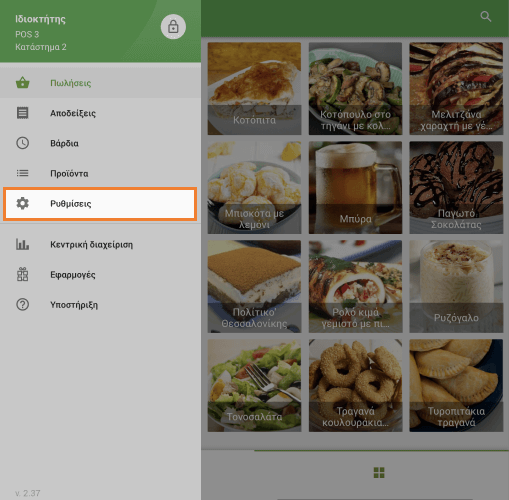
Δημιουργήστε έναν εκτυπωτή πατώντας στο κουμπί "+".
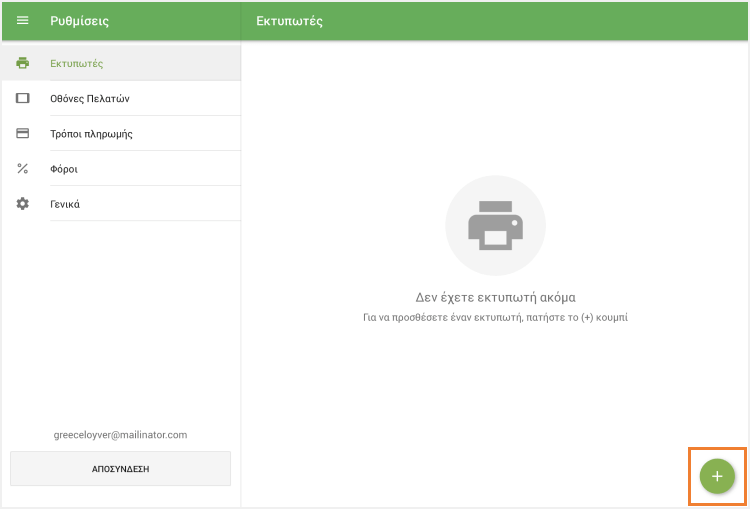
Ονομάστε τον εκτυπωτή σας στο πεδίο 'Όνομα' και επιλέξτε το μοντέλο του εκτυπωτή USB από τη λίστα 'Μοντέλο εκτυπωτή'.
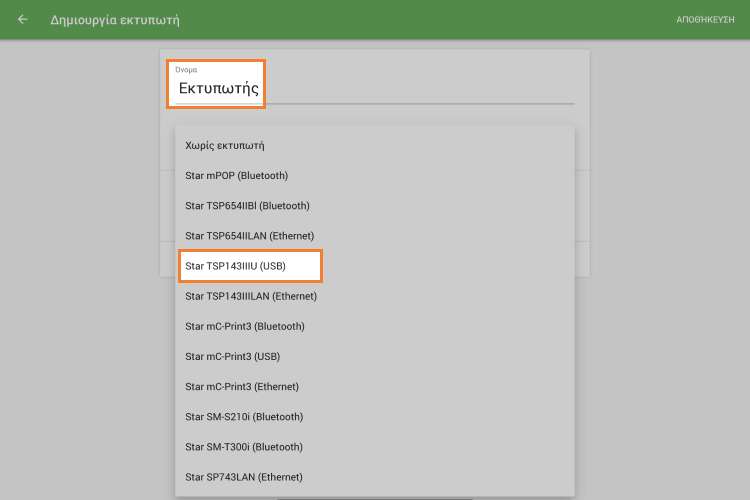
Πατήστε το κουμπί 'ΑΝΑΖΗΤΗΣΗ' για να αναζητήσετε τον εκτυπωτή σας.
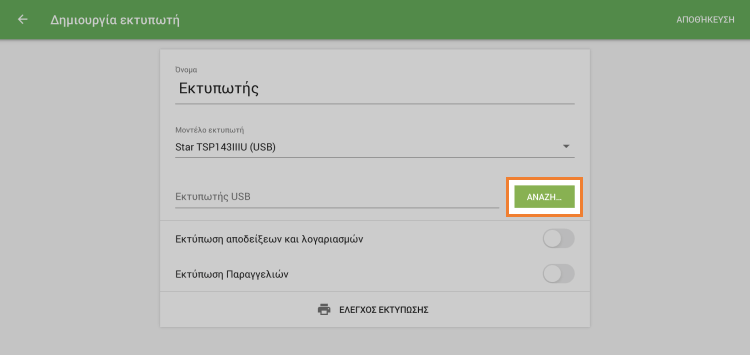
Στο παρακάτω αναδυόμενο παράθυρο, θα δείτε το αποτέλεσμα αναζήτησης με το μοντέλο του εκτυπωτή. Πατήστε για να επιλέξετε και να κλείσετε το παράθυρο πατώντας 'ΕΝΤΆΞΕΙ'.
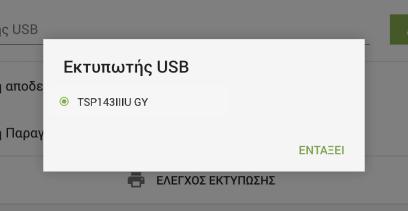
Πατήστε το κουμπί "ΈΛΕΓΧΟΣ ΕΚΤΎΠΩΣΗΣ" για να ελέγξετε τη σύνδεση του εκτυπωτή σας με την εφαρμογή Loyverse POS.
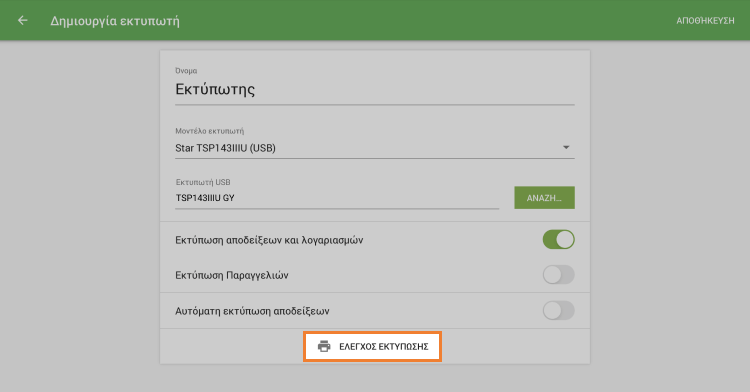
Αν η απόδειξη εκτυπωθεί με επιτυχία, ο εκτυπωτής σας έχει ρυθμιστεί σωστά.
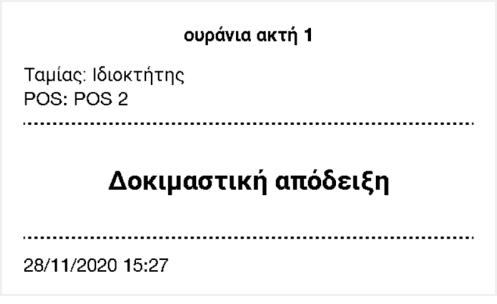
Επιλέξτε ρυθμίσεις για τον εκτυπωτή σας ανάλογα με το πώς θέλετε να τον χρησιμοποιήσετε. Μην ξεχάσετε να αποθηκεύσετε όλες τις ρυθμίσεις στο τέλος πατώντας το κουμπί «ΑΠΟΘΉΚΕΥΣΗ».
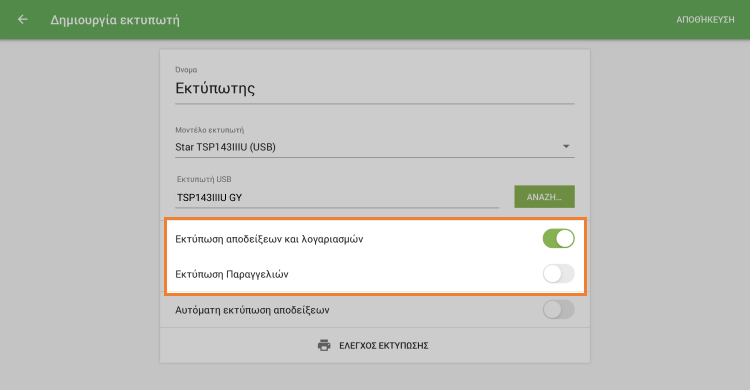
Τώρα μπορείτε να δείτε τον εκτυπωτή σας στη λίστα. Ωραία δουλειά!
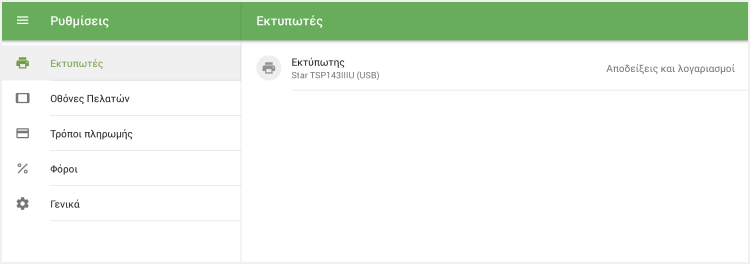
Δείτε επίσης: